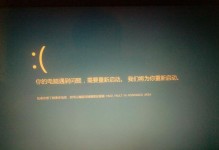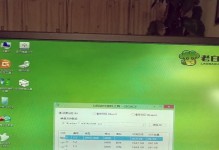在日常使用电脑的过程中,了解电脑的硬件和软件配置信息是非常重要的。通过查看电脑配置信息,我们可以了解电脑性能、升级选项以及与软件兼容性等方面的问题。本文将为大家介绍一些快速查看电脑配置信息的技巧和方法。

一、操作系统信息
1.查看操作系统版本和类型
通过在“计算机”或“此电脑”上点击右键,选择“属性”可以查看操作系统版本和类型。

二、硬件信息
2.查看CPU信息
打开任务管理器,点击“性能”选项卡,就可以看到CPU的型号、核心数、主频等详细信息。
3.查看内存信息
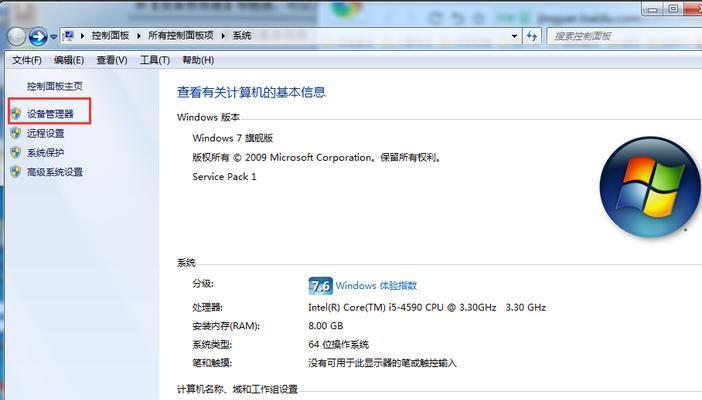
在“控制面板”中找到“系统和安全”,点击“系统”,就可以查看安装的内存容量。
4.查看硬盘信息
在“此电脑”上右键点击“管理”,选择“磁盘管理”,就可以查看硬盘的容量、分区情况等详细信息。
5.查看显卡信息
打开设备管理器,找到“显示适配器”,就可以查看安装的显卡型号。
6.查看主板信息
使用一些第三方软件,如CPU-Z、AIDA64等,可以查看主板型号、芯片组等详细信息。
三、软件信息
7.查看已安装软件列表
在“控制面板”中找到“程序”,点击“程序和功能”,就可以查看已安装的软件列表。
8.查看系统启动项
打开任务管理器,点击“启动”选项卡,可以看到开机自启动的软件列表。
9.查看网络连接信息
在系统托盘中找到网络图标,右键点击“打开网络和共享中心”,可以查看网络连接的详细信息。
四、其他工具
10.使用系统信息工具
在Windows系统中,可以通过输入“msinfo32”命令打开系统信息工具,查看更多详细的配置信息。
11.使用第三方系统优化工具
有许多第三方系统优化工具可以提供更全面的电脑配置信息查看和分析功能,如CCleaner、Speccy等。
12.使用命令行工具
在命令提示符中输入“dxdiag”命令,可以查看更多硬件和驱动程序的详细信息。
五、
通过掌握快速查看电脑配置信息的技巧和方法,我们可以更好地了解电脑硬件和软件的性能和兼容性。这对于进行升级和解决问题都非常有帮助。希望本文介绍的方法能对大家有所启发,提高电脑使用的效率和便利性。